Google画像検索の仕組みとは?活用方法から検索方法までを解説
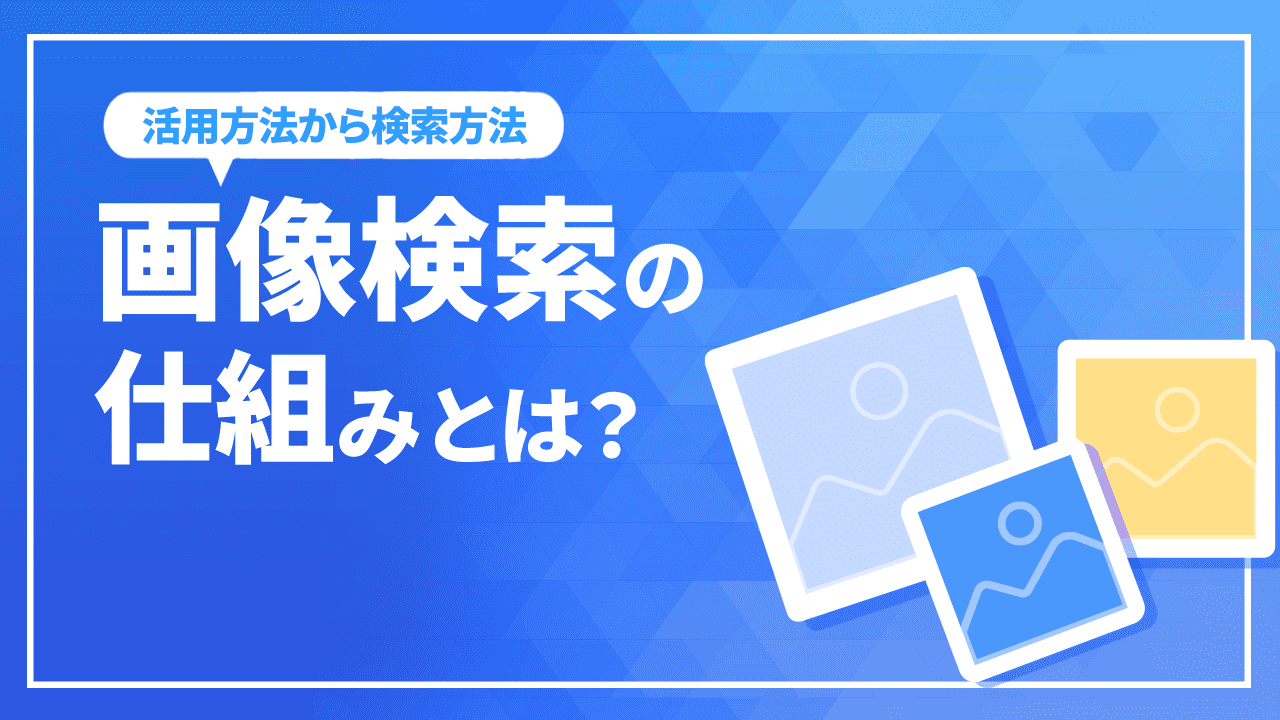
Google画像検索は、商品の画像を調べたり旅行先の景色を確認するなど、多くの一般ユーザーが活用しています。
一方、WEB担当者にとってもGoogle画像検索は便利なツールです。例えば、商品やサービスに関連する画像を適切にタグづけをしGoogleの検索結果に表示されやすくなるなど、WEBマーケティングにも役立てることができるからです。
 そこでここでは、WEB担当者として知っておきたいGoogle画像検索の機能や使い方について解説します。
そこでここでは、WEB担当者として知っておきたいGoogle画像検索の機能や使い方について解説します。
Google画像検索とは
Googleの画像検索とは、画像を用いた検索方法のことです。一般的な検索は検索窓にテキストを入力しますが、画像検索では自分が所有している画像やインターネット上の画像をアップロードし活用します。あるいは、画像リンクを貼り付けることでも検索可能です。
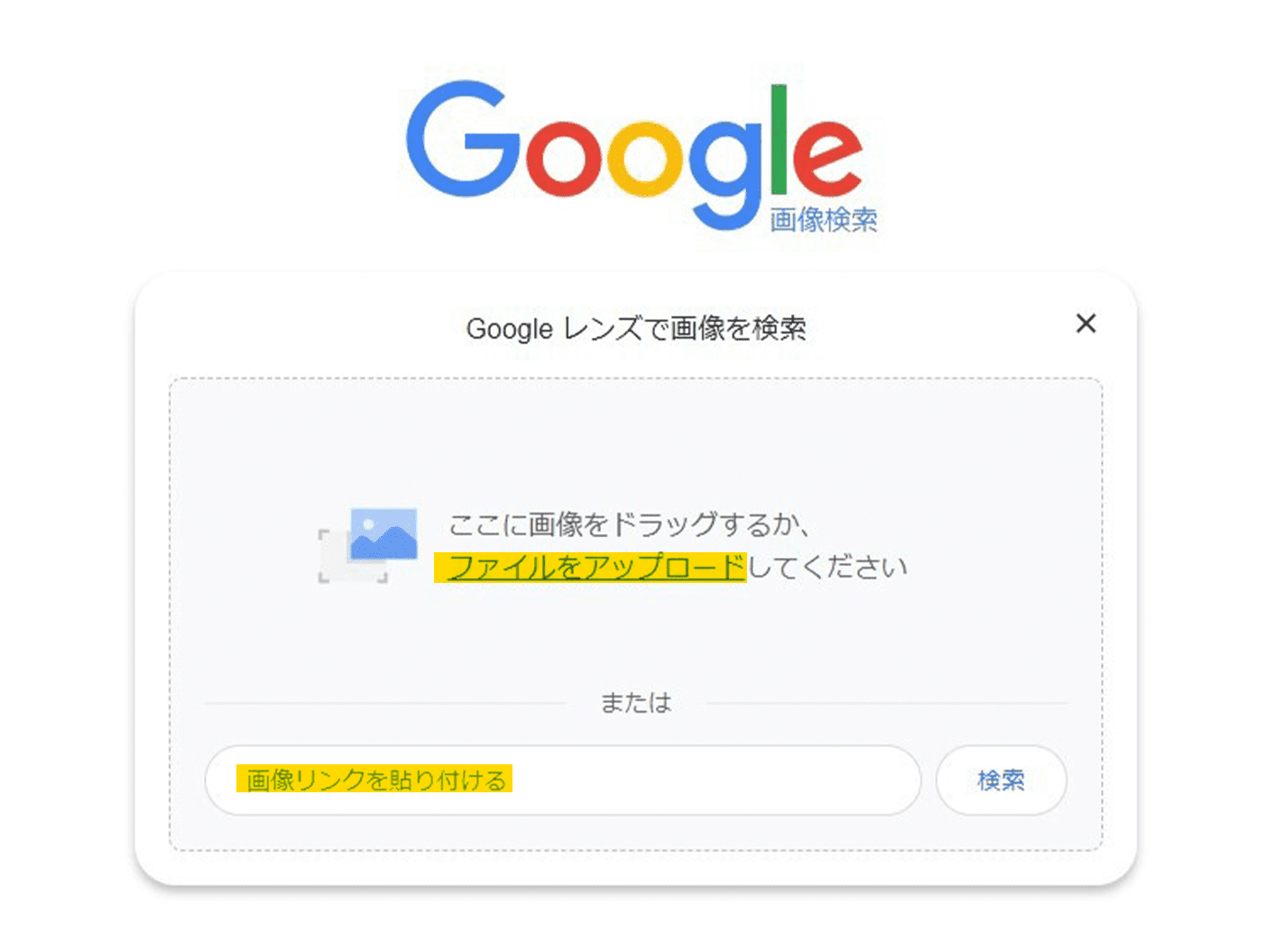
引用 : Google画像検索
そのためテキストでは言い表せない内容や、名前の分からない商品・人物についても検索できる点が特徴です。
他にも類似画像の検索や無断転載の確認なども行えるため、活用次第ではテキスト検索より便利に検索できるといえます。
ここでは、Google画像検索の仕組みについて詳しく解説します。
Google画像検索の仕組み
Google画像検索は主に以下の流れです。
- 検索エンジンがアップロードした画像を認識
- インターネット上から類似した画像情報を調査
- 関連する画像を表示
検索エンジンでは日々インターネット上のサイトを巡回し、データベースへサイトの情報を登録(インデックス)しています。
本来、検索エンジンは画像を画像ファイルとして認識できません。しかしインデックスする際に本文のテキスト情報などから画像の内容を判断しているため、画像が表す具体的な意味を理解している状態となります。
そしてアップロードされた画像をもとに、インデックスされている情報の中から類似した画像情報を引き出すという仕組みです。
また検索エンジンは日々画像認識の精度が上がっているため、今後はさらに検索レベルが高まるといえるでしょう。
Google画像検索の活用方法
類似画像の検索が一般的な活用方法ですが、人物名の検索やフリー素材の配布元の確認にも利用できます。その他にも無断転載の確認など幅広い活用方法があるため、積極的に使いこなしてください。
ここでは、Google画像検索の活用方法について詳しく解説していきます。
類似画像を検索できる
画像検索には「類似画像検索」機能が備わっており、似ている画像を検索できます。
例えば犬の画像を検索した場合、検索エンジンが犬の種別を自動判断するため、同じ種別や似ている種別の画像が表示されます。
類似画像検索の例
- 「柴犬」の画像を検索
- 関連する検索結果:「秋田犬」や「北海道犬」が表示
そのため同じ画像が使用できない場合、複数の似ている画像を使用したい場合などには有効活用できるでしょう。特に言葉では上手に表現できない雰囲気や様子を検索したい際には、類似画像検索がおすすめです。下記に検索手順をお伝えします。
Step1.Google画像検索に画像をアップロード
Google画像検索の画面からカメラマークをクリックします。その後「ファイルをアップロード」を選択し、フォルダから検索したい画像を指定します。
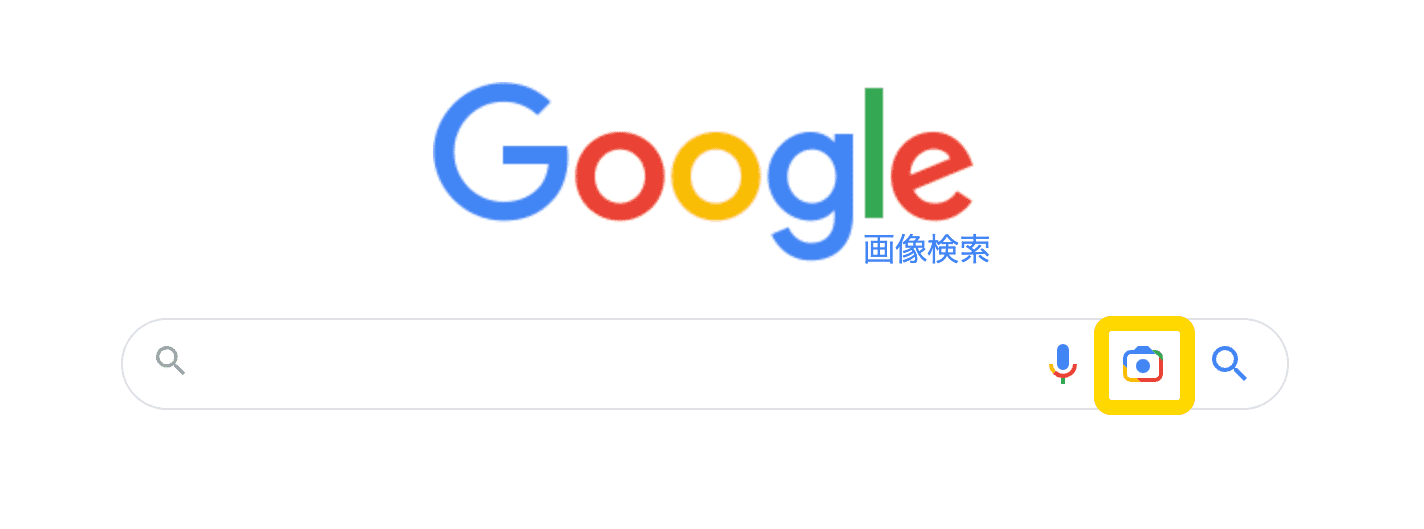
引用 : Google画像検索
Step2.類似した画像候補が表示
画像をアップロードすると、自動的に類似した画像が表示されます。柴犬で検索した場合、下記の画像のとおり、柴犬と秋田犬が候補として表示されています。
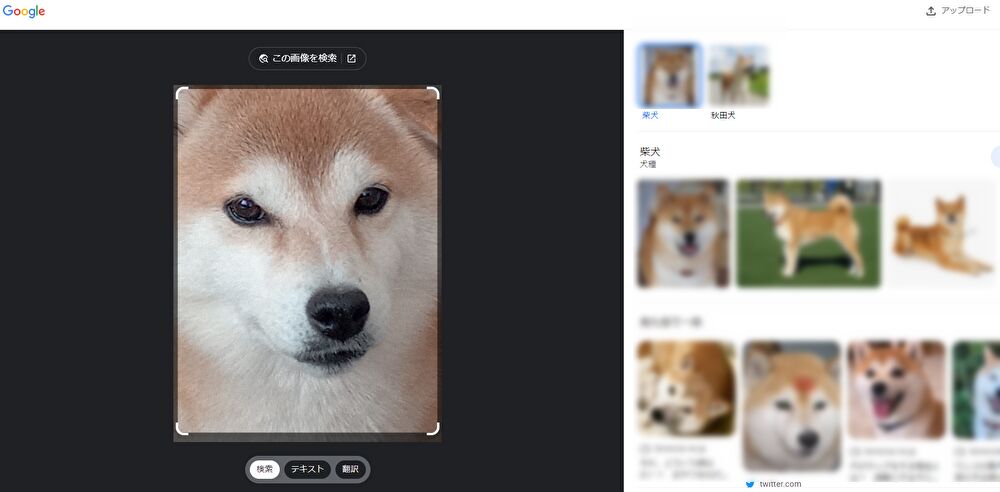
画像の人物について調べられる
Google画像検索で人物の画像を検索すると、人物に関する情報を調べられます。
仮に「アインシュタイン」の画像を検索した場合、関連する検索結果に「アルベルト・アインシュタイン」の名前と関連画像が表示されます。
また画像の他にも、
- 職業
- 人物の概要
が表示され、人物に関する簡易的な情報収集が可能です。
「写真はあるが人物名は分からない…」といった状況は起こりやすいため、利用する機会が多い方法といえます。
具体的な調べ方は、類似画像の検索方法と同じです。下記はアインシュタインの画像を検索した結果です。赤線を引いている「この画像を検索」を押すことで、アインシュタインについてのさまざまな情報を検索できます。
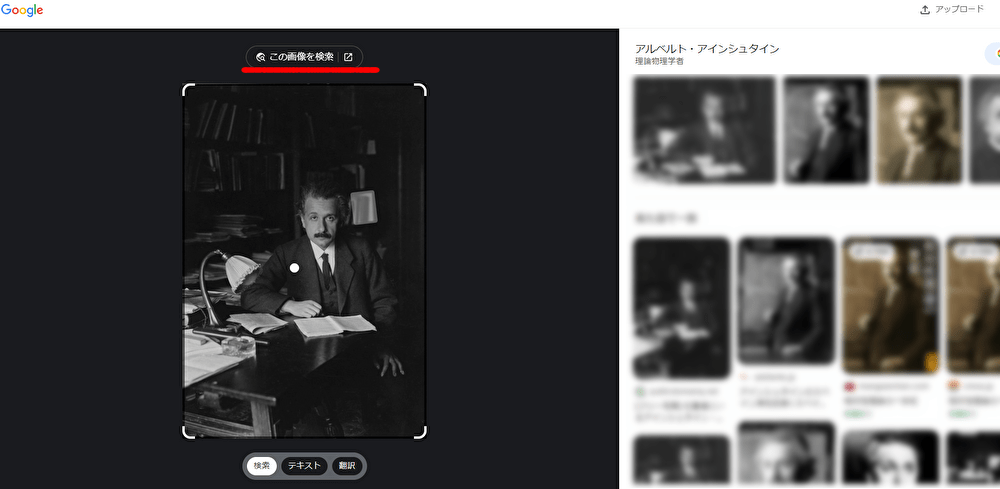
気になる商品や商品名を探せる
前述では人物に関する情報でしたが、他にも商品画像を検索することで、気になる商品や不明な商品名について調べられます。
例えば実店舗で見つけた商品や数年前に購入した商品など、商品名が分からない状況の場合、商品写真を撮影し画像検索すると、
- 商品名
- 商品詳細
- 販売元
- 商品の販売サイト
- 商品の販売価格
などが表示されます。
他にも以下のような活用方法が可能です。
- 商品の一部のパーツについて知りたい
- 商品の取り扱い店舗を知りたい
- 在庫切れのため似ている商品を検索したい
画像を撮影するだけでどんな商品も検索できるため、商品名が不明な場合は「まずは画像検索してみる」といった選択ができます。
下記の画像は、棒目薬のパッケージを撮影し画像検索したものです。検索結果には商品名や価格などが表示されます。
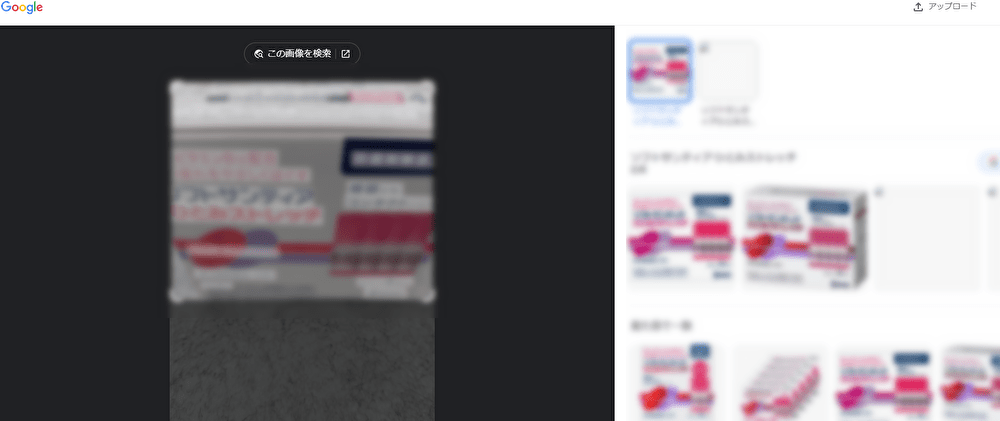
フリー素材の元サイトを探せる
画像検索では動物・人物・商品など実在する内容だけでなく、インターネット上にあるイラストや画像なども検索できます。
サイトを運営している方であれば、
- 他サイトが使用している画像の配布元を知りたい
- 他サイトが使用している画像の類似画像が欲しい
など、他サイトの画像を有効活用したい場合も多いのではないでしょうか。競合サイトであれば同じ画像を使うわけにはいかないこともあります。
このようなときに画像検索を活用すると、似たテイストではあるが異なるイラストや画像が入手可能です。サイト運営では画像を活用する機会も多いため、画像検索によって幅を広げられる点は強みといえます。
下記の画像はあるイラストを画像検索した結果です。画像右欄にある、緑の蛍光ペンを引いている箇所に配布元が表示されます。
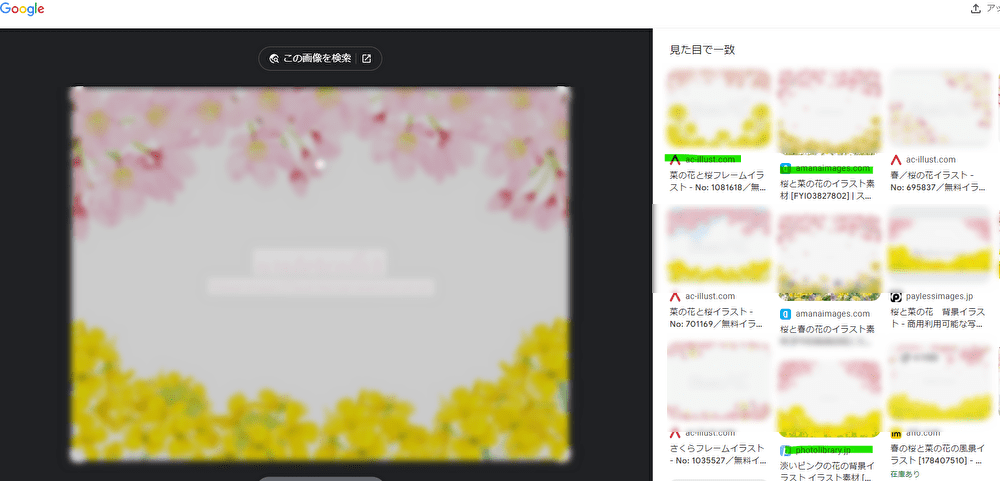
画像の無断転載を確認できる
前述では他サイトや競合サイトの画像活用でしたが、自サイトの画像を検索することで、無断使用や無断転載を確認できます。
自分が制作した画像には著作権が存在するため、他サイトの活用を見過ごさないようにしましょう。特に多いケースは、通販サイトの商品画像における無断転載です。あたかも自社商品のように利用していることも多く、問題視されやすい要素といえるでしょう。
後々さまざまな問題発生も考えられるため、定期的な無断転載の確認をおこなううえでも、Googleの画像検索は活用できます。
Google画像検索のメリット
Google画像検索には、いくつかのメリットがあります。そこでここでは、代表的なものをとりあげ解説します。
文字化できない情報を検索できる
Google画像検索のメリットは、文字化できない情報や内容でも検索できることです。
現代では検索エンジン=Googleといっても過言ではないほど、Googleの検索エンジンでは多くの情報を調べられます。ただし検索にはキーワードを入力する必要があり、検索キーワードが分からなければそもそも検索ができません。
そのためキーワードに表せない内容は検索しづらいことがデメリットでしたが、画像検索であれば一つの画像で通常の検索と同等の情報を調べられます。
撮影すれば検索できる
普段、日常生活を送っていると目の前にあるものがどういった用途で使われ、何という名称なのかなど、さまざまな疑問が生じます。
その際に、調べたいものをスマートフォンなどで撮影さえすればGoogle画像検索で情報をえることができます。
言語の壁を越えられる
Google画像検索を使用すれば、言語の壁を超えることができます。言語が異なっていても、画像を使用することができるため、海外から自社の商品やブランドを見つけてもらうことができます。
また、Google画像検索を使用することで、日本ではまだ知られていない海外の商品やデザインなどを取り入れることも可能です。テキストで検索する必要がないため、アイデアやクリエイティブな発想をえることができます。
商品の特定や比較ができる
Google画像検索を使用することで、他者の商品を特定したり、自社のものと比較することができます。例えば、Google画像検索を使用し、自社の商品を検索すれば競合の情報を収集することができます。このように収集した情報を元に商品の改善や新しいビジネスチャンスにつなげます。
Google画像検索のデメリット
画像検索のデメリットとして考えられることは、検索する画像の関連画像や類似画像がインターネット上に存在しない場合、検索の精度が下がることです。
当然ではありますが、インターネット上に存在しない情報の検索はできません。画像検索であれば、画像としてアップロードされている必要があります。
そのため内容によっては通常検索では調べられても、画像検索では調べられないといった可能性も考えられます。
とはいえ画像検索では調べられても通常検索では調べられないというパターンも存在するでしょう。したがって画像検索と通常検索の両方を活用し、検索の精度を少しでも高めることが重要です。
Google画像検索の方法
Google画像検索では、スマートフォンのなかでもGoogleアプリやChromeアプリからの検索、そしてPCからの検索など複数の方法があります。
- スマートフォンで検索する
- PCで検索する
- 画像のURLから検索する
- 画像の色やサイズを指定して検索する
今回は、大きく分類した上記の4つの方法から詳しく解説していきます。
スマートフォンで検索する
スマートフォンで画像検索をおこなうには、GoogleアプリのChromeアプリを活用します。iPhoneを使用する場合、Safariで画像検索はおこなえないため注意をしましょう。
具体的な方法は以下のとおりです。
キーワードから画像を検索
- Googleアプリを開くか、Chromeアプリでimages.google.comにアクセス
- 検索窓にキーワードを入力する
- 「画像」を選択
- 検索結果からイラストやフリー素材、壁紙などパターンを選択
- 関連する検索結果や類似画像が表示
下記の画像は「山」というキーワードで検索した結果です。検索結果が表示されたら、赤で囲んでいる「画像」を選択します。そうすると山の画像が複数表示されるのでその後、青で囲んだ「イラスト」「風景」「壁紙」などのパターンを選択します。パターンが選択されると、それに適した画像が表示されます。
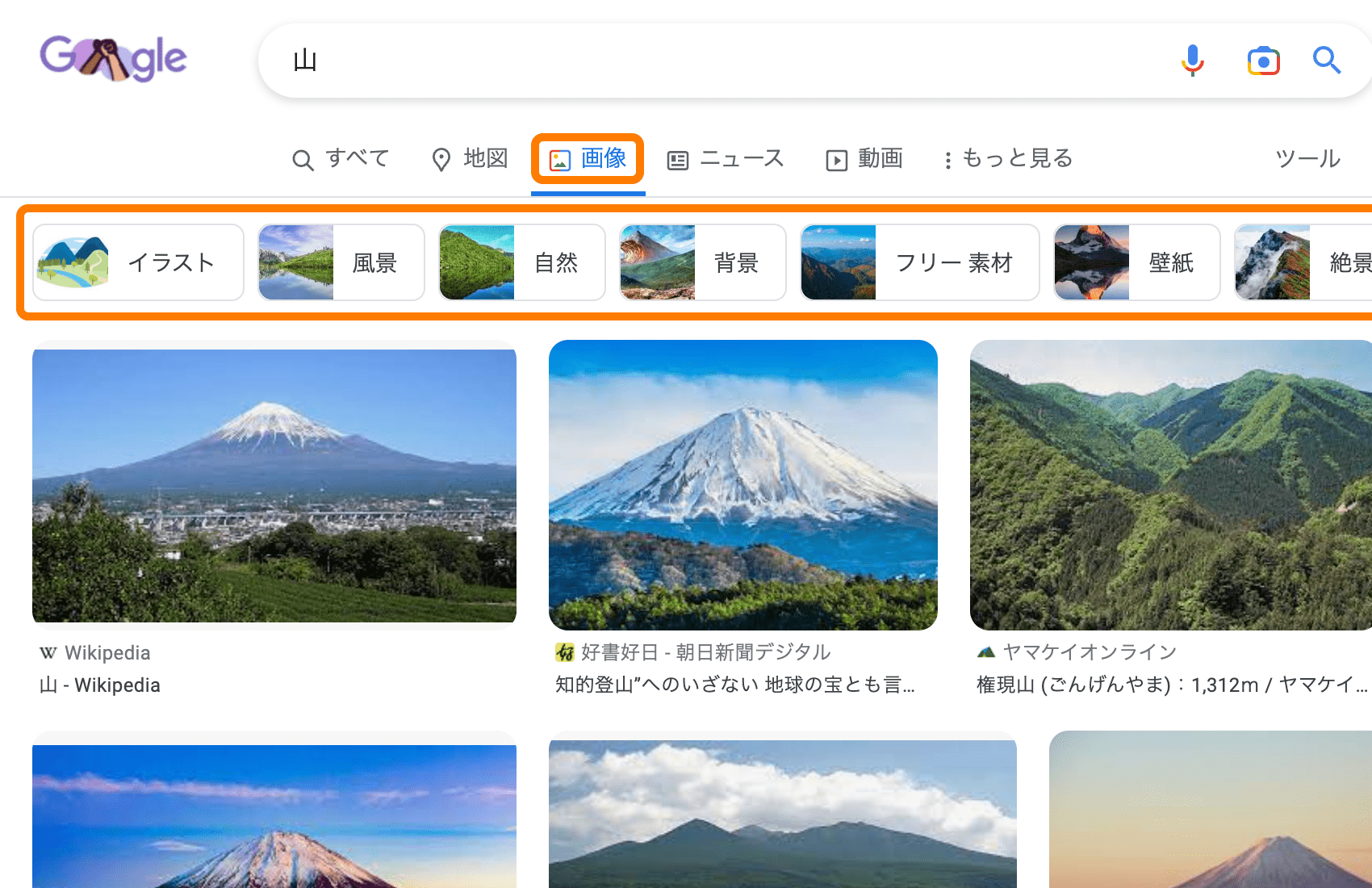
画像をアップロードし検索(Googleアプリのみ)
- Googleアプリを開き、カメラのアイコンを選択
- 画像アイコンをタップし
- デバイス内の画像一覧から該当する画像を選択
- 画像がアップロードされ、関連する検索結果や類似画像が表示
次の画像はスマートフォンを利用し「柴犬」を画像検索した結果です。画面下部に類似画像が表示されているのが分かります。
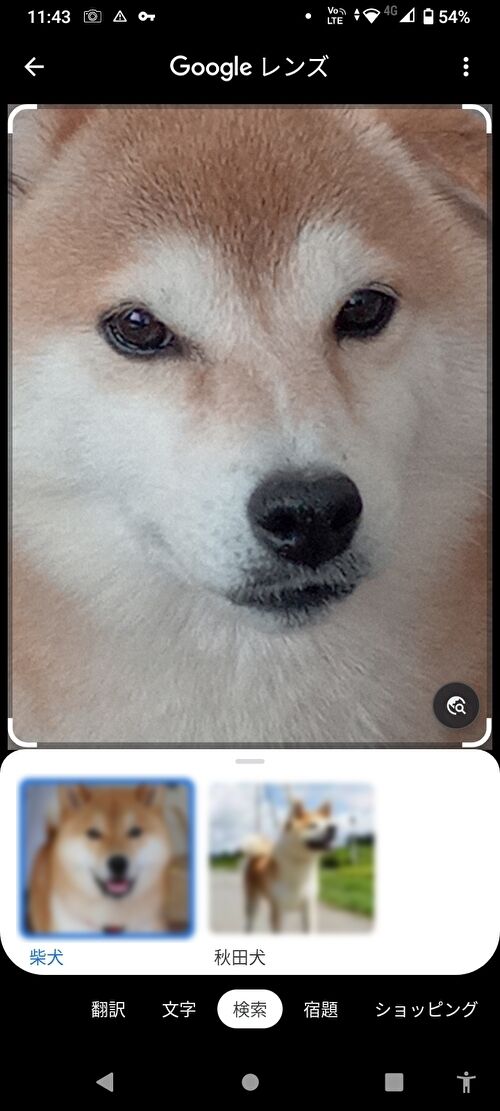
インターネット上の画像を検索
- インターネット上で、検索する画像を長押し
- Chromeアプリの場合は「この画像をGoogleで検索」をクリック
- Googleアプリの場合は「Googleレンズで検索」をクリック
- 関連する検索結果や類似画像が表示
PCで検索する
PCを活用した画像検索は、基本的に「images.google.com」にアクセスする流れです。具体的な方法は以下のとおりです。
キーワードから画像を検索
- google.comにアクセス
- 検索窓にキーワードを入力する
- 「イラスト」「壁紙」「写真」などのカテゴリーを選択
- 関連する検索結果や類似画像が表示
下の画像は「山」というキーワードを入力後「画像」を選択した結果です。カテゴリーは「フリー素材イラスト」を選択しているため、それに該当する素材が表示されています。
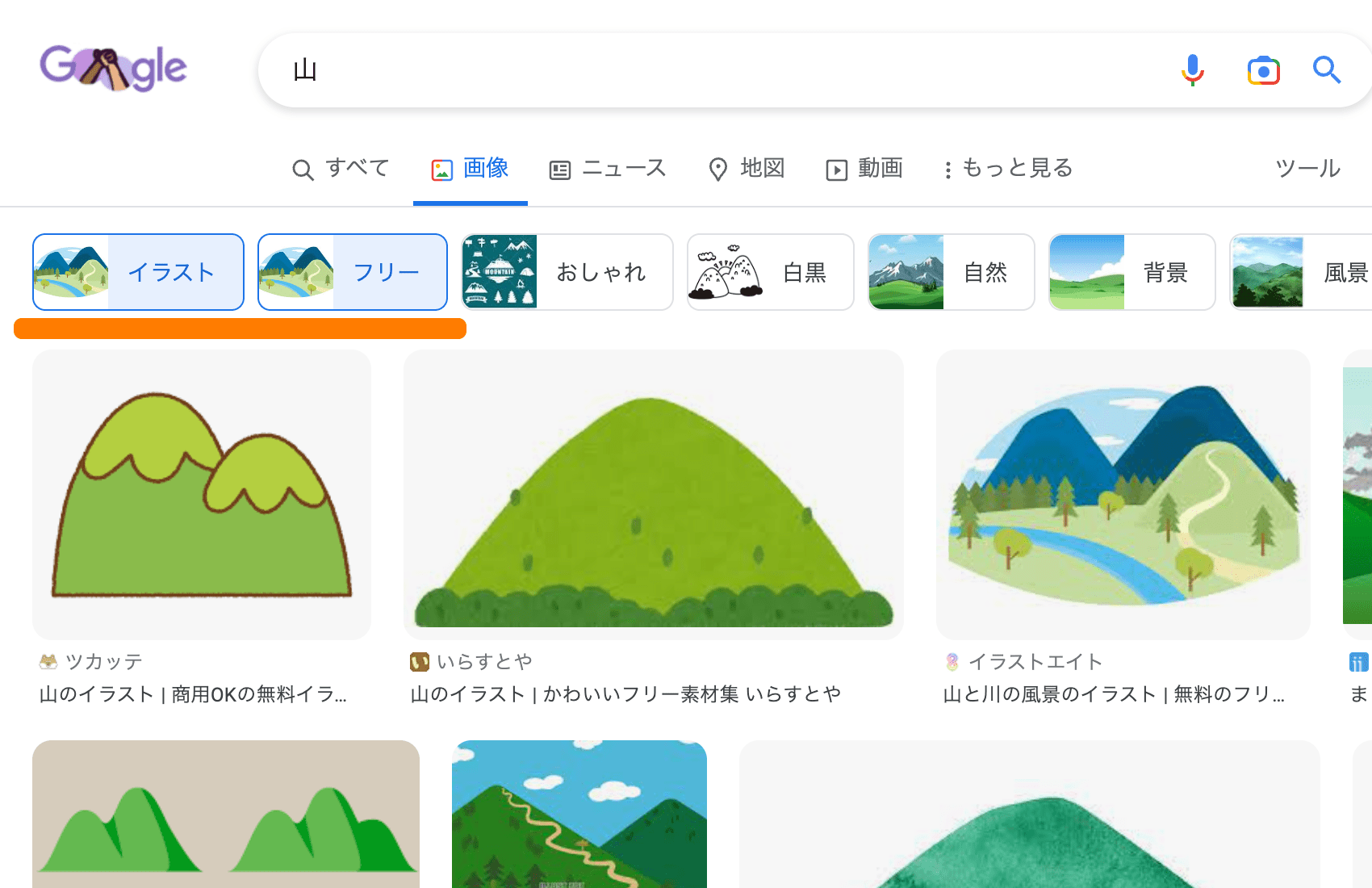
画像をアップロードし検索
- google.comにアクセス
- カメラのアイコンを選択
- 「画像アップロード」をクリックし、ファイルを選択
- 画像がアップロードされ、関連する検索結果や類似画像が表示
次のように画像検索ではなく、通常のGoogleからカメラアイコンを選択して検索することも可能です。
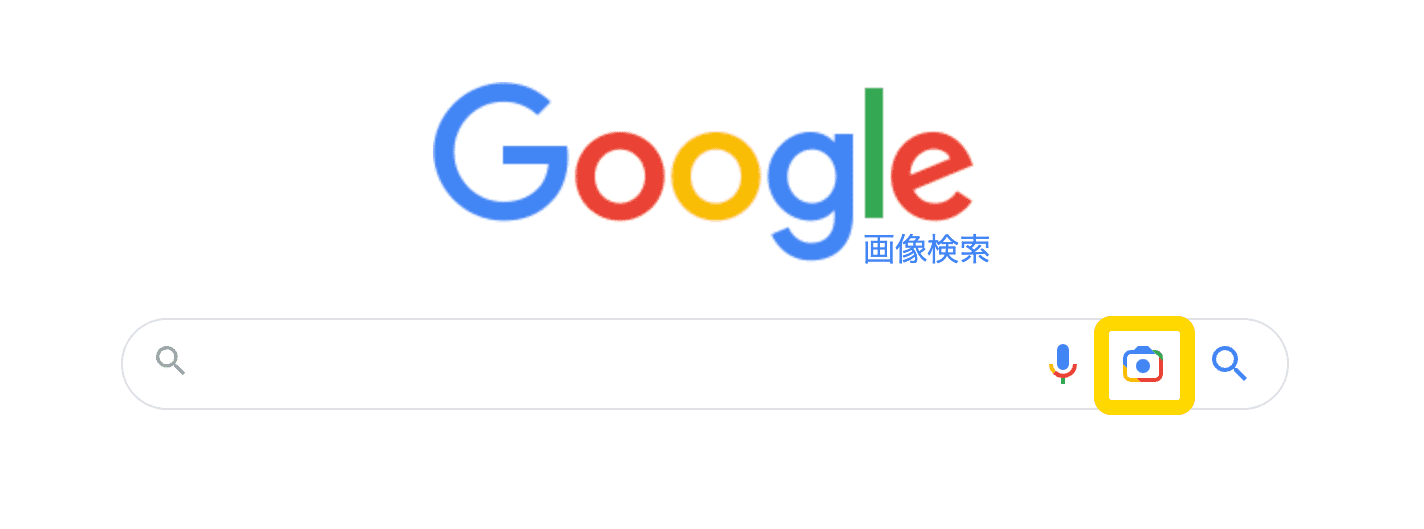
インターネット上の画像を検索
- インターネット上で、検索する画像を選択
- 「Googleで画像を検索」をクリック
- 関連する検索結果や類似画像が表示
画像のURLから検索する
Google画像検索では、キーワード入力や画像のアップロード以外にも、画像のURLから検索できます。
具体的な方法は以下のとおりです。
- インターネット上で、検索する画像を選択
- 「画像アドレスをコピー」を選択
- google.comにアクセス
- カメラのアイコンを選択
- 「画像のURLを貼り付け」を選択し、コピーしたURLをペーストする
- 「画像で検索」をクリック
- 関連する検索結果や類似画像が表示
手持ちの画像を使用する場合は、画像アドレスをコピー次第「images.google.com」にアクセスしましょう。
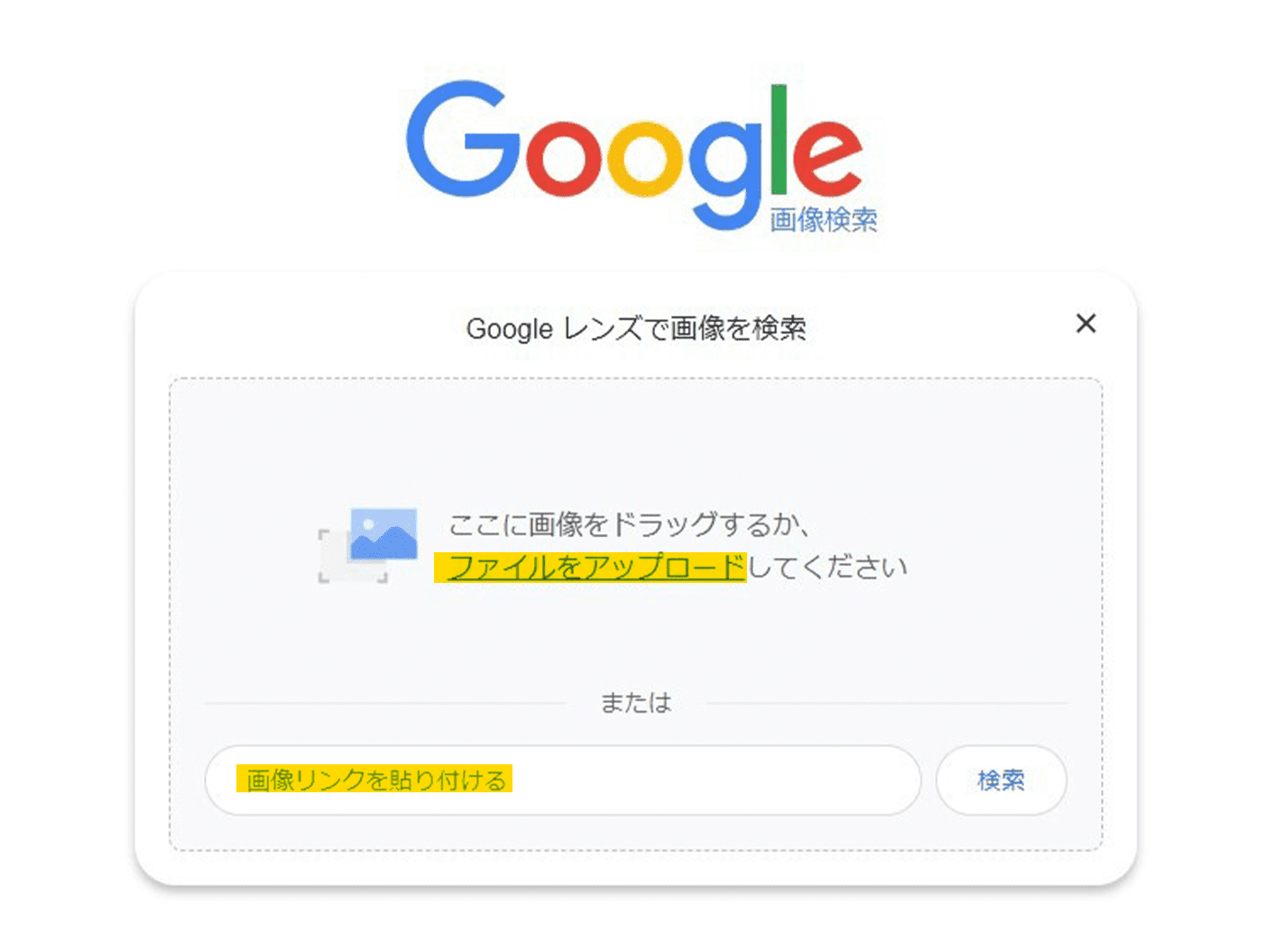
画像の色やサイズを指定して検索する
最後に紹介する方法は、検索ツールを活用し画像の色やサイズを指定した検索です。通常の画像検索よりも結果を絞り込めるため、検索精度を高めたい場合に活用できます。
絞り込みの条件はこちら。
- 色:すべての色・フルカラー・透明・白黒・オレンジ・緑・ピンクなど
- サイズ:すべてのサイズ・大・中・最小サイズ・サイズ指定など
- 時間:指定なし・24時間以内・期間を指定など
- 種類:すべての種類・写真・線画・顔・アニメーションなど
- ライセンス:ライセンスでフィルタリングしない・再使用が許可された画像・非営利目的での再使用が許可された画像など
- その他のツール:サイズを表示・すべての検索結果など
画像検索に活用できるサイト・検索エンジン
画像検索ではGoogle以外にも、専用のサイトや検索エンジンが存在します。特に画像検索エンジンでは、40個以上のフリー素材サイトをまとめて検索できるため、効率良く画像を調べる際にはおすすめです。
ここでは、画像検索に活用できるサイト・検索エンジンを以下の4つに絞って紹介していきます。
- TinEye
- SauceNAO
- O-DAN
- タダピク
TinEye
TinEyeは類似画像だけでなく、画像の出典や使用方法について調べられるサイトです。検索方法は画像URLの入力と画像のアップロードになり、無料で利用できます。
表示される情報はこちら。
- 画像のURL
- 画像のファイル名
- 画像サイズ
- インデックスの日付
- 掲載されているサイトURL
またサイト版以外にもchromeのプラグインで「TinEye Reverse Image Search」があり、ブラウザ上から直接画像の検索が行えます。頻繁に画像検索をおこなう方であれば、プラグインのインストールもおすすめです。
SauceNAO
SauceNaoは無料で利用できる画像検索サイトで、シンプルなサイトデザインが特徴です。
基本的には画像をアップロードし、類似画像を検索する流れとなります。表示される情報はこちら。
- 画像のURL
- 画像のタイトル・サムネイル
- 掲載されているサイトのユーザーID
- ユーザー名
- 類似度
またSauceNaoでは類似画像をもとに、さらなる類似画像が検索できます。連鎖的に画像を探せるため、効率良く類似画像の検索を行いたい場合におすすめのサイトです。
O-DAN
O-DANはフリー素材を扱う41個のサイトを、同時に検索するための画像検索エンジンです。Pixadayをはじめ、UnspashやPexelsなど有名なサイトの検索も行えます。
O-DANの主な特徴はこちら。
- すべての画像が著作権フリー
- すべての画像が商用利用可
- 登録不要
- 41個のサイトからまとめて検索可
シンプルなデザインかつ簡単な操作のため、画像検索の軸として活用している人も多いといえるでしょう。また利用する際は会員登録やログインが必要なく、日本語に対応している点もポイントです。キーワードから多くの画像を検索したい場合には、O-DANをおすすめします。
タダピク
タダピクは44個のフリー素材サイトから検索できる画像検索エンジンです。
海外サイトだけでなく、日本のサイトを活用できる点が特徴です。タダピクの主な特徴はこちら。
- すべての画像が著作権フリー
- すべての画像が商用利用可
- タグから検索可能
- 44個のサイトからまとめて検索可
キーワード検索はもちろんのこと、タグ付けを活用しさまざまな絞り込み検索が行えます。
検索エンジンのサイトは表示される画像数も多いため、画像選びに時間をかけてしまうことも多いでしょう。そのためタダピクのように条件で絞り込めると、効率良く求めている画像を検索できます。
Google画像検索のよくある質問
ここではGoogle画像検索についてよくある質問と答えをお伝えします。
Q: Google画像検索で自分の画像を検索するには?
Answer)Google画像検索の検索バーに自分の名前をまずは入力してみてください。そうすることで、検測できる可能性があります。
Q:画像の元サイトを確認するにはどうすればいい?
Answer)Google画像検索の結果で表示された画像をクリックすることによって、その画像が掲載されている元WEBサイトが表示されます。WEBサイト内では多くの場合、著作権に関する記述が表示されています。
Q:検索結果に表示された画像の著作権情報を確認するには?
Answer)検索結果の画像をクリックし、元WEBサイトにアクセスしてください。場合によっては著作権情報を確認することができます。また、著作権フリーを探している場合は、検索結果の上部にあるスライドで「フリー素材」などを選択することで目的の画像を見つけることもできます。
Q: Google画像検索で見つけた画像を自社のWEBサイトに載せても良い?
Answer)それは画像の著作権によって異なります。ライセンスや利用規約を確認してください。デバイスに保存する場合も確認が必要です。
まとめ
 本記事ではGoogle画像検索の仕組みや、活用方法から検索方法までを詳しく解説してきました。Googleの通常検索も十分優秀ではありますが、なかにはどうしても言葉で表せない内容も存在します。そのため画像検索を活用し、類似画像の検索や無断転載の確認など、画像の強みを活かしていきましょう。またより多くの画像検索を行う場合には、本記事で紹介した画像検索サイト・画像検索エンジンも参考にしてください。
本記事ではGoogle画像検索の仕組みや、活用方法から検索方法までを詳しく解説してきました。Googleの通常検索も十分優秀ではありますが、なかにはどうしても言葉で表せない内容も存在します。そのため画像検索を活用し、類似画像の検索や無断転載の確認など、画像の強みを活かしていきましょう。またより多くの画像検索を行う場合には、本記事で紹介した画像検索サイト・画像検索エンジンも参考にしてください。























